标签:信息 流量 操作 cep -128 不能 导航栏 reg 注意
本教程将指引您搭建一个具有IPv4地址块的专有网络,并为专有网络中的ECS实例绑定一个弹性公网IP(EIP)进行公网访问。
专有网络的地域和要部署的云资源的地域必须相同,本操作选择华北1。
| 配置 | 说明 |
|---|---|
| 专有网络配置 | |
| 名称 | 专有网络的名称。
长度为2-128个字符,以英文字母或中文开头,可包含数字,下划线(_)和短横线(-)。 |
| IPv4网段 | 建议您使用RFC私网地址作为专有网络的网段。
注意 VPC创建后,不能再修改IPv4网段。
|
| IPv6网段 |
选择是否给VPC分配IPv6网段,默认不分配IPv6网段。 如果您选择分配IPv6网段,系统将为您的VPC自动分配掩码为/56的IPv6网段,如2001:db8::/56。 注意 VPC创建后,不能再修改IPv6网段。
|
| 描述 | 输入VPC的描述信息。
描述可包含2-256个中英文字符,不能以http://和https://开头。 |
| 资源组 | 选择VPC所属的资源组。 |
| 交换机配置 | |
| 名称 | 交换机的名称。
长度为2-128个字符,以英文字母或中文开头,可包含数字,下划线(_)和短横线(-)。 |
| 可用区 | 交换机的可用区。同一VPC内不同可用区的交换机内网互通。 |
| IPv4网段 | 交换机的IPv4网段。交换机的网段限制如下:
注意 交换机创建后,不能再修改网段。
|
| IPv6网段 |
交换机的IPv6网段。 交换机的IPv6网段的掩码默认为/64,您可以输入十进制数字0-255,来自定义交换机IPv6网段的最后8比特位。 如VPC的IPv6网段为2001:db8::/64,在交换机的IPv6网段输入十进制数字255(对应十六进制为ff),则交换机的IPv6网段将为2001:db8::ff/64。 |
| 描述 | 输入交换机的描述信息。
描述可包含2-256个中英文字符,不能以http://和https://开头。 |
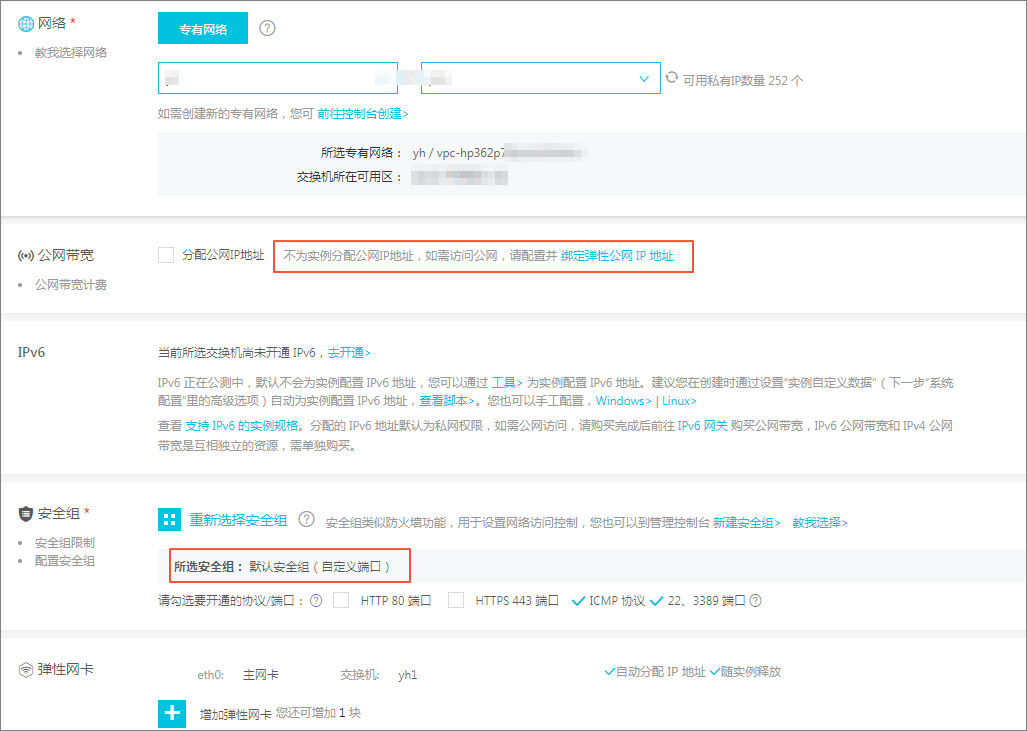
标签:信息 流量 操作 cep -128 不能 导航栏 reg 注意
原文地址:https://www.cnblogs.com/kaishirenshi/p/10234593.html